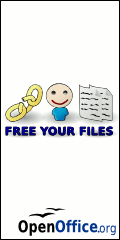Por qué LINUX es mejor (Part. 2)
Tomado de : El Blog de Maverick
Hoy continuamos el artículo en el que comentabamos algunas de las características que hacen a Linux mejor que windows.
Escoge como quieres que se vea tu escritorio.
Si eres un usuario de Windows, probablemente tu escritorio no está muy lejos de esto:

Casi todos los usuarios de Windows tienen el mismo escritorio. Si bien es cierto puedes cambiar el fondo de pantalla o los colores de la decoración de Windows (el azul es el predeterminado), básicamente terminarás con la interfaz común de Windows.
Con Linux esa elección es devuelta a ti. Ya no estarás forzado a aceptar la única (y sólo una) manera de moverte entre varias ventanas: puedes escoger entre muchos programas, que son llamados “gestores de ventanas”. Pero no te preocupes, no necesitarás saber esto ya que tendrás un muy bonito gestor de ventanas predeterminado. El punto es que tú puedes cambiarlo si quisieras.
Entonces si te gusta un entorno de escritorio simple, eficiente y fácil de usar probablemente te guste este:

Si te gusta uno más moderno y brillante, tal vez quieras cambiarte a este:

También podrías probar este, simple y rápido:

O incluso este, si te apasiona retocar completamente tu entorno de escritorio:

Como puedes ver, con Linux tú decides como quieres que se vea tu escritorio. Incluso no tienes que decidir de manera definitiva: puedes cambiar a cualquiera de estos diferentes estilos de escritorios en el momento que te registres para entrar a tu sesión.
¿Por qué Windows se vuelve más lento cada día?
Windows tiene un buen número de fallos de diseño, resultando en que se vuelva cada vez más y más lento y que no dure mucho tiempo. Probablemente habrá escuchado más de una vez decir a alguien “mi computadora está fallando mucho, voy a formatear”. Reinstalar Windows resuelve el problema… hasta la próxima vez.
Puedes pensar que esta es la manera como las computadoras trabajan, son tecnología moderna y todavía no son muy estables. Bueno, prueba Linux y estarás sorprendido. Dentro de 5 años tu sistema estará tan rápido y eficiente como el día que lo instalaste, sin mencionar que no vas a tener ningún virus, adware, troyano, gusano, etc., que te obligue a reinstalar de todas maneras.
He podido convencer a muchas personas a que cambien a Linux, dejando instalado Windows en su disco duro porque necesitaban algún software que Linux no tiene (ej Autocad), entonces usaron ambos sistemas. Desde el día que cambiaron, la mayoría de ellos ha reinstalado Windows aproximadamente una vez cada 1 o 2 años, pero Linux no los defraudó y todavía está funcionando perfectamente hasta el día de hoy.
Linux te deja más tiempo para trabajar sin tener que reinstalar una y otra vez todo de nuevo.
Disfruta de soporte gratis e ilimitado
Uno de los grandes valores de la comunidad de Fuente Abierta (y Linux en particular), es que es una comunidad real. Usuarios y diseñadores de software realmente están ahí, en los forums de internet, listas de correo, en los canales IRC, ayudando a nuevos usuarios. Ellos están felices de ver que más y más personas se están cambiando a Linux, y están muy contentos de ayudar a estos nuevos usuarios a aprender a moverse en su nuevo sistema operativo.
Entonces, si hay algo que no entiendes, un programa que no se comporta de la manera que tú esperas o no encuentras alguna opción, no dudes en ir y preguntarles. Si hay alguien cercano a ti (¿familiar? ¿colega?) que está usando Linux, él o ella van a estar dispuestos a ayudarte. De otra manera, simplemente entra a internet y vas a encontrar literalmente miles de lugares donde gente amable va a responderte y darte una mano para solucionar, la mayor parte del tiempo, tus problemas: los fans de Linux de hecho son gente amigable, si haces tus preguntas educadamente. También puedes tipear “ayuda linux” (o reemplaza “linux” por la distribución que escojas — ver la sección de instalación) en Google y sin lugar a dudas vas a encontrar todo lo que necesites.
¿Muchas ventanas? Usa las áreas de trabajo
Eso siempre me molestó cuando era usuario de Windows y hay algo que no puedo entender: una vez que abren el procesador de textos, navegador web, cliente de correo, cliente de mensajería instantánea y algunas ventanas para explorar sus archivos, ¿como hacer para no perderse en este desorden?
Áreas de trabajo es una aplicación que nunca cambiaría por nada. Probablemente sólo tengas una pantalla, no? Prueba Linux y tendrás cuatro. Bueno, no podrás ver las cuatro al mismo tiempo, pero esto no importa ya que tus ojos no pueden ver en dos direcciones al mismo tiempo, no?. Imagina que en la primera pantalla ponemos tu procesador de textos, en la segunda tu cliente de mensajería instantánea y en la tercera tu navegador web. Entonces cuando estés usando tu procesador de textos y quieras revisar algo en internet, no necesitarás buscar a tu navegador web entre todas tus ventanas apiladas unas detrás de otras. Sólo cambiarás a tu tercera ventana y allí estará.
Dale una mirada a la siguiente pantalla, y pon especial atención a la parte inferior derecha de la pantalla:

Ese es el “cambiador de áres de trabajo”. Puedes ver que tiene cuatro pantallas (virtuales), pero puedes tener más que eso (yo uso 2 de ellas, pero algunas personas tienen 12 o incluso más). La que está a la izquierda está resaltada: es la que estoy usando. Para cambiar a otra, sólo haz clic en la que quieras (en cada una de ellas puedes ver una pequeña muestra de las ventanas que contiene: en este caso, las otras tres están vacías), o también puedes usar una combinación de teclas que tú escojas.
Reporte de Fallos
Si encuentras un error en Windows, básicamente debes esperar y rezar que Microsoft lo arregle rápido (y si este fallo compromete la seguridad del sistema vas a tener que rezar el doble de fuerte). Puedes pensar que reportar ese fallo a Microsoft (y así ellos lo arreglerán más rápido) debe ser fácil. Bueno… piénsalo de nuevo. Aquí hay un interesante artículo sobre esto. ¿Qué tal si Microsoft ni siquiera se da cuenta de los fallos? Bueno entonces, tengamos esperanzas en que la próxima versión de Windows lo arreglará (pero tendrás que pagar otros cientos de euros).
Casi todo el software de fuente abierta (incluyendo las distribuciones Linux) tienen un sistema de rastreo de errores. Tú puedes no sólo llenar reportes de fallos (y te animamos a hacerlo!) explicando cual es el problema, pero también puedes ver que es lo que pasa luego: todo es abierto y transparente para todos. Los desarrolladores de software te responderán, también te pueden preguntar por algo de información extra que los ayude a solucionar el error. Sabrás cuando el fallo fue arreglado y como obtener la nueva versión (siempre gratis, no faltaba más). Entonces aquí tienes personas arreglando tus problemas, manteniéndote informado y todo eso gratis!. Si el problema es resuelto para tu sistema, también lo será para los sistemas de los demás: está en el interés de todos trabajar juntos para hacer un mejor software. Esta es la manera como la fuente abierta trabaja.
¿Estás cansado de reiniciar tu computadora todo el tiempo?
¿Alguna vez haz actualizado una o dos cositas en tu sistema Windows con el “Actualizador de Windows”? Por favor reinicie. ¿Alguna vez haz instalado software nuevo? Por favor reinicie. ¿Parece tu sistema inestable? Intente reiniciando, probablemente todo trabaje mejor después de eso.
Windows siempre te recomienda reiniciar tu computadora y eso puede ser fastidioso (tal vez te sucedió alguna vez que tenías descargando algo grande y no querías interrumpirla porque actualizaste un par de cosas en tu sistema). Pero incluso si haces clic en “Reiniciar después”, Windows te seguirá molestando cada 10 minutos para hacerte saber que realmente deberías reiniciar tu computadora. Y si por casualidad estabas lejos de la computadora y no viste la pregunta, Windows alegremente reiniciará el sistema automáticamente. Hasta la vista descarga.
Linux básicamente no necesita reiniciar. Ya sea si instalas nuevo software (incluso programas bien grandes) o realizas actualizaciones de rutina para tu sistema, no te va a preguntar para reiniciar la computadora. Sólo es necesario cuando una parte del corazón del sistema ha sido actualizada, y eso sólo pasa una vez después de varias semanas.
¿Conoces los servidores de internet? Son grandes computadoras que te responden cuando solicitas una página web y te mandan la información a tu navegador. La mayoría de ellas usa Linux, y desde que ellas necesitan estar siempre disponibles (un visitante puede llegar a cualquier hora), no son reiniciadas muy seguido (los servicios no están disponibles mientras el sistema se está reiniciando). De hecho, muchos de ellos no han sido reiniciados por varios años. Linux es estable, corre perfectamente bien sin reiniciarlo todo el tiempo.
Probablemente no vas a dejar tu computadora funcionando por varias semanas pero el punto es: tu sistema no va a molestarte con eso de reiniciar todo el tiempo.
Dale a tu vieja computadora una segunda vida
Windows requiere cada vez computadoras más y más potentes mientras el número de versión sube (95, 98, 2000, Xp, etc.). Entonces si quieres seguir usando Windows, necesitas comprar constantemente nuevas computadoras, pero no veo ninguna buena razón para esa evolución tan rápida. Si bien es cierto muchas personas necesitan de computadoras poderosas y la nueva tecnología y hardware los ayudan en esto, la mayoría de usuarios simplemente navega por internet, lee y escribe correos electrónicos, escribe textos o hacen diapositivas, ¿cuál es el punto de comprar una nueva computadora cada 2, 3 o 4 años, aparte de hacer que los vendedores de computadoras hagan más dinero? ¿Cuál es la razón exacta de porqué tu computadora no puede hacer más lo que 5 años atrás hizo perfectamente bien?
Linux corre perfectamente bien en computadoras antiguas, en una en la cual Windows Xp se rehusaría a ser instalado, o te haría esperar 20 segundos después de cada clic. De hecho, Linux no va a hacer un bólido de tu computadora de 12 años de antiguedad, pero funcionará muy bien en él y te permitirá realizar tareas habituales (navegar por internet, escribir textos, etc.) simplemente bien. Para poner un ejemplo, la computadora que te envió esta página no es muy moderna y corre Linux: si puedes leer esto, entonces estará activa y funcionando (y si la página web carga lentamente, échale la culpa sólo a mi conexión de internet).
¡Ok, quiero Linux en mi PC! ¿Qué debería hacer ahora?
Prueba un “Live CD”
Puedes probar Linux sin necesidad de tocar tu disco duro ni hacerle nada a tu Windows!
Esto es posible con “Live CDs de Linux”. Para usar un CD live hay que seguir los siguientes pasos:
- Descarga una imagen del CD desde internet (esto sería un archivo .iso, alrededor de 650 MB).
- Grábalo en un CD en blanco.
- Coloca el CD en la lectora de CDs y reinicia.
- Tu computadora va a arrancar desde el CD en vez de hacerlo desde el disco duro (donde Windows está), y no va a tocar nada: no te preocupes por Windows y tu información, van a estar ahí cuando reinicies de nuevo sin el CD.
- Si tu computadora todavía reinicia desde Windows (o el CD pareciera no hacer efecto), entonces la configuración de tu BIOS está fallando: necesitas modificarlo para que primero revise la lectora de CD por si hay algún sistema operativo, y luego el disco duro. Usualmente puedes acceder al BIOS presionando la tecla “Del” o “F2″ mientras está arrancando (si no te queda claro esto busca algo de ayuda).
- Y listo, Linux funcionando en tu sistema, puedes probarlo y ver cuanto te gusta!
Entonces, ¿donde puedes descargar esas imágenes de CD? Hay un montón de Live CDs de Linux disponibles en internet! Puedes probar uno de estos por ejemplo:
| Ubuntu Live | Knoppix |
|---|---|
 |  |
| http://www.ubuntu.com/download | http://www.knoppix.net/get.php |
Instala Linux
Ok, entonces haz decidido instalar Linux. No lo vas a lamentar!
Si quieres mantener Windows en tu computadora (lo cual recomiendo en caso cambies de parecer posteriormente o hagas cosas que sólo se puedan hacer en Windows), Windows va a compartir el disco duro con Linux. Cada vez que inicies tu computadora, te va a dejar escoger entre Windows o Linux.
Primero deberías hacer copias de seguridad de toda tu información. Esto es extremadamente importante. Nunca se sabe que puede salir mal. No, realmente no estoy bromeando. Haz copias de seguridad, consigue CDs en blanco, DVDs en blanco, otro disco duro, lo que sea, pero haz copias de tu trabajo.
Luego vas a desfragmentar tu disco furo. En este momento tu información está esparcida por todos lados de tu disco duro (Windows no maneja muy bien esto, Linux lo hace mucho mejor). Después de desfragmentar (puede tomar unas cuantas horas, dependiendo del tamaño de tu disco duro), toda tu información habrá sido colocada al inicio de tu disco duro (piensa en esto como una cinta de video larga, con un inicio y un final). Si tu información es apilada ahí Linux no va a tener ningún problema en partir (por supuesto virtualmente ![]() ) tu disco duro en dos, e instalarse así mismo en la segunda parte.
) tu disco duro en dos, e instalarse así mismo en la segunda parte.
Ok, ya estás listo, todo lo que necesitas es escoger la distribución Linux que quieras. Linux viene en muchos diferentes “sabores”, hechos por diferentes organizaciones o compañías, con diferentes opciones de software, diferentes apariencias, etc. Todos ellos son Linux, pero con diferentes “interpretaciones”. Esta no es una elección obvia y aquí realmente no te puedo ayudar (de hecho, a mucha gente le gusta debatir que sus distribuciones son las mejores). De todas maneras aquí están las cuatro distribuciones más populares, ordenadas por distrowatch.com :
| Ubuntu | SUSE | Mandriva | Fedora |
|---|---|---|---|
 |  |  |  |
| www.ubuntu.com/download | en.opensuse.org/Download | wwwnew.mandriva.com/en/downloads/mirrors | fedora.redhat.com/Download/ |
Cuando hayas escogido una distribución, descarga la imagen(es) del CD(s) y grábala(s) en CD(s) en blanco, introduce el primer CD en tu lectora y reinicia. Tu PC debería arrancar usando el CD; si no lo hace, la configuración de tu BIOS está fallando (ver la sección “Prueba Linux”).
Después de eso, sólo sigue las instrucciones de la pantalla: la mayor parte del tiempo son bastante simples y sencillas!
Que lo pases bien con Linux!
Extraido en parte de http://www.whylinuxisbetter.net/index_es.php

 Primera conclusión: no hay que navegar más por internet. Segunda: no más descargar e instalar por tu cuenta. Tercera: definitivamente más tiempo para probar el software.
Primera conclusión: no hay que navegar más por internet. Segunda: no más descargar e instalar por tu cuenta. Tercera: definitivamente más tiempo para probar el software. 10 buenas razones para cambiarse a Linux:
10 buenas razones para cambiarse a Linux:


 Desde que
Desde que 








 SUSE es una distro sólida, con un excelente sistema de configuración y muy pulida gráficamente, hasta los más pequeños detalles (por ejemplo, hasta los splashes de GIMP son hechos a medida), mientras que Ubuntu tiene el respaldo y la contribución de una comunidad gigante, un repositorio amplio y un sistema de paquetes notable (dpkg/apt). En SUSE XGL corre rápido y suave, y además es fácil de instalar, pero al mismo tiempo estás amarrado al RealPlayer si quieres escuchar MP3. Ubuntu, en general, es menos complejo y más rápido, pero si quieres instalar Xgl probablemente tengas que meterte a la consola.
SUSE es una distro sólida, con un excelente sistema de configuración y muy pulida gráficamente, hasta los más pequeños detalles (por ejemplo, hasta los splashes de GIMP son hechos a medida), mientras que Ubuntu tiene el respaldo y la contribución de una comunidad gigante, un repositorio amplio y un sistema de paquetes notable (dpkg/apt). En SUSE XGL corre rápido y suave, y además es fácil de instalar, pero al mismo tiempo estás amarrado al RealPlayer si quieres escuchar MP3. Ubuntu, en general, es menos complejo y más rápido, pero si quieres instalar Xgl probablemente tengas que meterte a la consola.